Usuń wirusa Rebus (Darmowy poradnik) - Rozwiązanie Szybkiego Odszyfrowywania
Instrukcja usuwania wirusa Rebus
Czym jest Ransomware Rebus?
Rebus – nowa odmiana wirusa Scarab
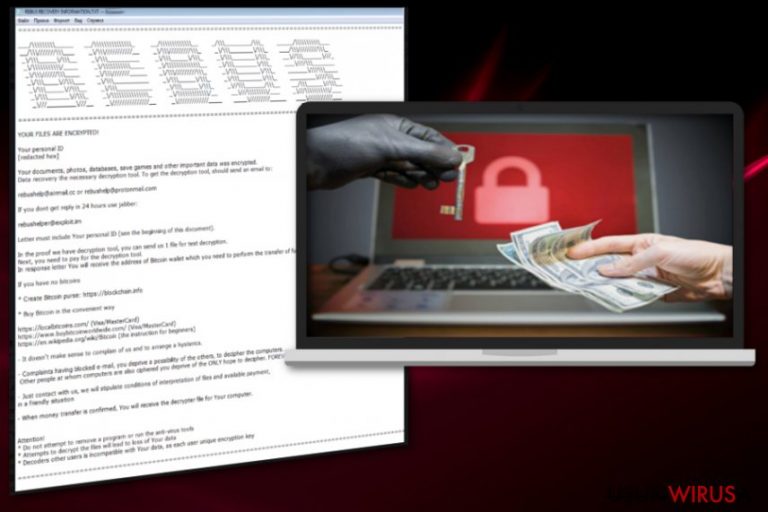
Rebus to nowa odmiana wirusa szyfrującego pliki należącego do popularnej rodziny malware zwanej Scarab. Dlatego też, to cyberzagrożenie kontynuuje dzieło swojego protoplasty. Wariant ten nadaje jednak rozszerzenie “[32_random_digits_and_letters].REBUS” do zaatakowanych plików podczas procesu szyfrowania. Następnie, ofiary muszą skontaktować się z oszustami i nauczyć się o możliwościach odzyskania plików. Nigdy nie powinieneś jednak tego robić!
| Name | Rebus |
|---|---|
| Klasyfikacja | Ransomware |
| Poziom zagrożenia | Wysoki |
| Rodzina ransomware | Scarab |
| Atakowane systemy | Windows |
| Wykorzystywane rozszerzenie | [32_random_digits_and_letters].REBUS |
| Adresy kontaktowe |
rebushelp@airmail.cc rebushelp@protonmail.com rebushelper@exploit.im |
| Żądanie okupu |
REBUS RECOVERY INFORMATION.TXT |
| Objawy | Zaszyfrowane pliki, zmiany w systemie, nie odpowiadające aplikacje |
| Dyystrybucja | Zainfekowane załączniki mailowe, trojany. |
| Dekrypcja | Niemożliwa |
| Eliminacja | Dla najlepszych wyników skorzystaj z FortectIntego. |
Po infiltracji i szyfrowaniu, Scarab-Rebus umieszcze plik tekstowy “REBUS RECOVERY INFORMATION.TXT” w każdym folderze komputera. Jest to żądanie okupu ze szczegółami na temat dekrypcji, zapłaty oraz kontaktu z twórcami wirusa:
“YOUR FILES ARE ENCRYPTED!
Your personal ID
Your documents, photos, databases, save games and other important data was encrypted.
Data recovery the necessary decryption tool. To get the decryption tool, should send an email to:rebushelp@airmail.cc or rebushelp@protonmail.com
If you dont get reply in 24 hours use jabber:
rebushelper@exploit.im
Letter must include Your personal ID (see the beginning of this document).
In the proof we have decryption tool, you can send us 1 file for test decryption.
Next, you need to pay for the decryption tool.
In response letter You will receive the address of Bitcoin wallet which you need to perform the transfer of funds.
Jak widzisz, twórcyy Rebusa korzystają z trzech adresów mailowych do kontaktowania się z ofiarami chcącymi zapłacić okup:
- rebushelp@airmail.cc
- rebushelp@protonmail.com
- rebushelper@exploit.im
Nie zalecamy jednak korzystać z żadnego z nich. Cyberprzestępcy mogą zniknąć i zignorować ofiary. Według specjalistów ze strony Utanvirus.se, nie powinieneś się kontaktować z nimi w żaden sposób – mogą oni zmusić do zapłaty jeszcze większej kwoty bądź szantażować usunięciem lub upublicznieniem zaszyfrowanych plików osobistych.
Sugerujemy usunięcie ransomware'a Rebus po razu po zauważeniu go na komputerze. Pomoże to uniknąć większych szkód, jakie może spowodować ransomware. Nie wierz w to, że twórcy wirusa są jedynymi osobami zdolnymi do rozszyfrowania Twoich plików. To może nie być prawda – często nawet sami twórcy wirusów nie są w stanie rozszyfrować Twoich danych. Zewnętrzne narzędzia mogą jednak pomóc odzyskać choć część plików. Najpierw jednak musisz pozbyć się tego cyberzagrożenia..
Załączniki w spamie często wykorzystywane są do rozpowszechniania ransomware. W niektórych wypadkach, te zwodnicze adresy są ciężkie do rozpoznania, ponieważ oszuści korzystają z nazw szeroko znanych przedsiębiorstw. Wciąż istnieje jednak szansa na zauważenie niebezpieczeństw w Twojej skrzynce odbiorczej:
- Jeśli wiadomość znajduje się w folderze spam, nie powinno się jej ufać. Prawdziwe wiadomości z przedsiębiorstw nie trafiają to tego folderu;
- List został wysłany ze świeżego adresu;
- Załącznik i treść listu nie mają ze sobą żadnego powiązania;
- Adres wygląda wiarygodnie, lecz nie korzystasz z usług nadawcy;
- Wiadomość jest pusta i zawiera tylko załącznik.
Usuń wiadomości ze spamu natychmiast i nie otwieraj ich. Mogą one zawierać konie trojańskie bądź pliki wykonywalne malware. Jak widzisz – jeden mały błąd może prowadzić do straszliwych konsekwencji.
Pozbądź się ransomware'a Rebus z pomocą oprogramowania anty-malware
Usunięcie Rebusa jest ważne dla przyszłego bezpieczeństwa Twojego komputera. Powinieneś korzystać w tym celu z programów anty-malware – my zaś zalecamy FortectIntego, SpyHunter 5Combo Cleaner i Malwarebytes. Dodatkowo, poradnik załączony poniżej krok po kroku pomoże przeprowadzić eliminację.
Nie zalecamy usuwać komponentów malware'a z urządzenia samemu. Jest to ciężki i niebezpieczne zadanie. Jeśli nie jesteś doświadczonym informatykiem, możesz jeszcze bardziej uszkodzić system. Dlatego też musisz usunąć Rebusa z pomocą profesjonalnych narzędzi, by uniknąć uszkodzeń.
Instrukcja ręcznego usuwania wirusa Rebus
Ransomware: ręczne usuwanie ransomware w Trybie awaryjnym
Możesz uruchomić komputer ponownie z pomocą Trybu Awaryjnego z Obsługą Sieci i odpowiednio ukończyć eliminację wirusa.
Ważne! →
Przewodnik ręcznego usuwania może być zbyt skomplikowany dla zwykłych użytkowników komputerów. Przeprowadzenie go w sposób prawidłowy wymaga zaawansowanej wiedzy z zakresu informatyki (jeśli ważne pliki systemowe zostaną usunięte lub uszkodzone, może to skutkować uszkodzeniem całego systemu Windows) i może zająć wiele godzin. Dlatego też zdecydowanie zalecamy skorzystanie z automatycznej metody przedstawionej wyżej.
Krok 1. Przejdź do trybu awaryjnego z obsługą sieci
Ręczne usuwanie malware powinno być wykonywane w Trybie awaryjnym.
Windows 7 / Vista / XP
- Kliknij Start > Zamknij > Uruchom ponownie > OK.
- Kiedy twój komputer stanie się aktywny, zacznij naciskać przycisk F8 (jeśli to nie zadziała, spróbuj F2, F12, Del, itp. – wszystko zależy od modelu płyty głównej) wiele razy, aż zobaczysz okno Zaawansowane opcje rozruchu.
- Wybierz z listy opcję Tryb awaryjny z obsługą sieci.

Windows 10 / Windows 8
- Kliknij prawym przyciskiem myszy przycisk Start i wybierz Ustawienia.

- Przewiń w dół i wybierz Aktualizacja i zabezpieczenia.

- Wybierz Odzyskiwanie po lewej stronie okna.
- Teraz przewiń w dół i znajdź sekcję Zaawansowane uruchamianie.
- Kliknij Uruchom ponownie teraz.

- Wybierz Rozwiązywanie problemów.

- Idź do Zaawansowanych opcji.

- Wybierz Ustawienia uruchamiania.

- Naciśnij Uruchom ponownie.
- teraz wciśnij 5 lub kliknij 5) Włącz tryb awaryjny z obsługą sieci.

Krok 2. Zamknij podejrzane procesy
Menedżer zadań systemu Windows to przydatne narzędzie, które wyświetla wszystkie procesy działające w tle. Jeśli malware uruchomiło proces, to musisz go zamknąć:
- Wciśnij Ctrl + Shift + Esc na klawiaturze, by otworzyć Menedżera zadań.
- Kliknij Więcej szczegółów.

- Przewiń w dół do sekcji Procesy w tle i wyszukaj wszystko, co wygląda podejrzanie.
- Kliknij prawym przyciskiem myszy i wybierz Otwórz lokalizację pliku.

- Wróć do procesu, kliknij na niego prawym przyciskiem myszy i wybierz Zakończ proces.

- Usuń zawartość złośliwego folderu.
Krok 3. Sprawdź Uruchamianie
- Wciśnij Ctrl + Shift + Esc na klawiaturze, by otworzyć Menedżera zadań systemu Windows.
- Idź do karty Uruchamianie.
- Kliknij prawym przyciskiem myszy na podejrzany program i wybierz Wyłącz.

Krok 4. Usuń pliki wirusów
Pliki powiązane z malware można znaleźć w różnych miejscach na komputerze. Oto instrukcje, które pomogą ci je znaleźć:
- Wpisz Czyszczenie dysku w wyszukiwarce Windows i naciśnij Enter.

- Wybierz dysk, który chcesz wyczyścić (C: to domyślny dysk główny i prawdopodobnie jest on tym, który zawiera złośliwe pliki).
- Przewiń w dół przez listę Pliki do usunięcia i wybierz następujące:
Tymczasowe pliki internetowe
Pliki do pobrania
Kosz
Pliki tymczasowe - Wybierz Wyczyść pliki systemowe.

- Możesz także poszukać innych złośliwych plików ukrytych w następujących folderach (wpisz te wpisy w wyszukiwaniu Windows i wciśnij Enter):
%AppData%
%LocalAppData%
%ProgramData%
%WinDir%
Po zakończeniu, uruchom ponownie komputer w normalnym trybie.
Usuń Rebus korzystająć z System Restore
Jeśli powyższa metoda nie działa, możesz skorzystać Przywracania Systemu, aby wyłączyć wirusa i uruchomić procedurę jego usuwania:
-
Krok 1: Zresetuj swój komputer Safe Mode with Command Prompt
Windows 7 / Vista / XP- Kliknij Start → Shutdown → Restart → OK .
- Kiedy już włączysz swój komputer, zacznij wciskać przycisk F8 tak długo aż zobaczysz okno Advanced Boot Options
-
Wybierz $1$s z listy

Windows 10 / Windows 8- Wciśnij przycisk Power w oknie logowania oznaczonym Windows. Następnie wciśnij i przytrzmaj Shift, który znajduje się na twojej klawiaturze i wciśnij dodatkowo Restart.
- Teraz wybierz Troubleshoot → Advanced options → Startup Settings a na końcu dodatkowo wybierz Restart
-
Jak tylko włączysz swój komputer wybierz -Enable Safe Mode with Command Prompt w oknie Startup Settings

-
Krok 2: Przywróć ustawienia fabryczne i pliki systemowe
-
Jak tylko zobaczysz okno Command Prompt, wpisz cd restore i wybierz Enter

-
Teraz wybierz rstrui.exe a nastepnie kliknij Enter jeszcze raz.

-
Kiedy pokaże ci się nowe okno wybierz Next a nastepnie wybierz punkt przywracania systemu, który wypada przed zainstalowaniem Rebus. Zaraz po tym wybierz $3$s.


-
Teraz wybierz Yes aby rozpocząć przywracanie systemu

-
Jak tylko zobaczysz okno Command Prompt, wpisz cd restore i wybierz Enter
Bonus: przywróć swoje dane
Poradnik zaprezentowany powyżej powinien pomóc ci w usunieciu oprogramwania Rebus z twojego komputera. Celem przywrócenia zaszyfrowanych danych prosze skorzystaj z dokladnego poradnika przygotowanego przez naszych ekspertow do spraw bezpieczenstwa usunwirusa.plJezeli twoje pliki zostaly zaszyfrowane przez Rebus mozesz skorzystac z podanych metod aby je przywrocic
Możesz użyć Data Recovery Pro do odzyskania plików
Narzędzie to jest użyteczne w przypadku zaszyfrowanych bądź przypadkowo usuniętych plików.
- Pobierz Data Recovery Pro;
- Zapoznaj się z nastepującymi krokami Data Recovery a nastepnie zainstaluj program na swoim komputerze.
- Uruchom go a nastepnie przeskanuj swoj zaszyfrowany komputer w poszukiwaniu Rebus.
- Przywróć je
Skorzystaj z Przywracania Systemu
W celu przywrócenia plików zaszyfrowanych przez ransomware'a Rebus, możesz skorzystać z funkcji Poprzednich Wersji (przed atakiem musi być jednak włączone Przywracanie Sysytemu).
- Znajdź zaszyfrowany plik, który chcesz przywrócić i kliknij na nim prawym przyciskiem myszy
- Wybierz “Properties” a nastepnie przejdz do zakladki “Previous versions”
- Tutaj sprawdz dostepne kopie pliku w “Folder versions”. Powinienes wybrac wersje ktora cie interesuje i kliknac przycisk przywracania “Restore”
ShadowExplorer może przywrócić część z zaszyfrowanych plików
Jeśli Rebus nie usunął ukrytych kopii woluminu, możesz skorzystać z tego narzędzia w celu odzyskania danych.
- Pobierz Shadow Explorer (http://shadowexplorer.com/);
- W odniesieniu do manadzera instalacji Shadow Explorer po prostu postepuj z pozostalymi krokami instalacji.
- Uruchom program, przejdz przez menu a nastepnie w górnym lewym roku kliknij dysk z zaszyfronwanymi danymi. Sprawdz jakie wystepuja tam foldery
- Kliknij prawym przyciskiem na folder ktory chcesz przywrocic i wybierz “Export”. Nastepnie wybierz gdzie chcesz go skladowac.
Dekrypter wirusa Scarab-Rebus nie jest jeszcze dostępny.
Na końcu powinienes dodatkowo pomyśleć o ochronie swojego komputera przed oprogramowaniem ransomware. Aby chronić swój komputer przed Rebus i innym szkodliwym oprogramowaniem polecamy skorzystanie ze sprawdzonego oprogramowania antyszpiegującego takiego jak FortectIntego, SpyHunter 5Combo Cleaner lub Malwarebytes
Polecane dla ciebie:
Nie pozwól, by rząd cię szpiegował
Rząd ma wiele problemów w związku ze śledzeniem danych użytkowników i szpiegowaniem obywateli, więc powinieneś mieć to na uwadze i dowiedzieć się więcej na temat podejrzanych praktyk gromadzenia informacji. Uniknij niechcianego śledzenia lub szpiegowania cię przez rząd, stając się całkowicie anonimowym w Internecie.
Możesz wybrać różne lokalizacje, gdy jesteś online i uzyskać dostęp do dowolnych materiałów bez szczególnych ograniczeń dotyczących treści. Korzystając z Private Internet Access VPN, możesz z łatwością cieszyć się połączeniem internetowym bez żadnego ryzyka bycia zhakowanym.
Kontroluj informacje, do których dostęp może uzyskać rząd i dowolna inna niepożądana strona i surfuj po Internecie unikając bycia szpiegowanym. Nawet jeśli nie bierzesz udziału w nielegalnych działaniach lub gdy ufasz swojej selekcji usług i platform, zachowaj podejrzliwość dla swojego własnego bezpieczeństwa i podejmij środki ostrożności, korzystając z usługi VPN.
Kopie zapasowe plików do późniejszego wykorzystania w przypadku ataku malware
Problemy z oprogramowaniem spowodowane przez malware lub bezpośrednia utrata danych w wyniku ich zaszyfrowania może prowadzić do problemów z twoim urządzeniem lub do jego trwałego uszkodzenia. Kiedy posiadasz odpowiednie, aktualne kopie zapasowe, możesz z łatwością odzyskać dane po takim incydencie i wrócić do pracy.
Bardzo ważne jest, aby aktualizować kopie zapasowe po wszelkich zmianach na urządzeniu, byś mógł powrócić do tego nad czym aktualnie pracowałeś, gdy malware wprowadziło jakieś zmiany lub gdy problemy z urządzeniem spowodowały uszkodzenie danych lub wpłynęły negatywnie na wydajność.
Posiadając poprzednią wersję każdego ważnego dokumentu lub projektu, możesz oszczędzić sobie frustracji i załamania. Jest to przydatne, gdy niespodziewanie pojawi się malware. W celu przywrócenia systemu, skorzystaj z Data Recovery Pro.







